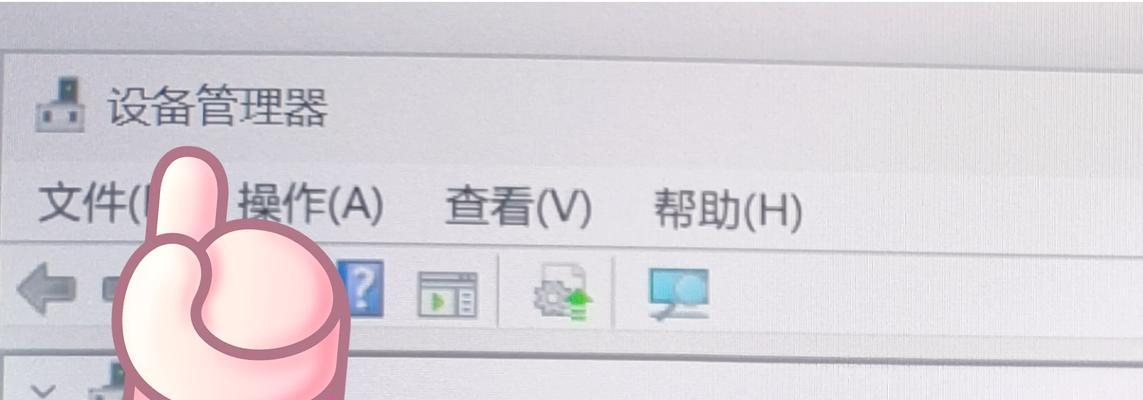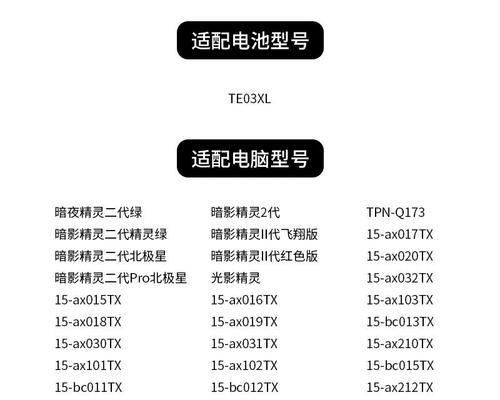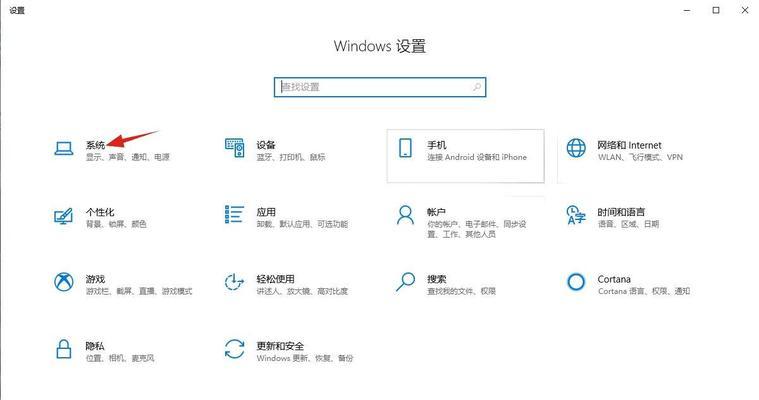笔记本电脑干洗方法是什么?干洗后如何检查功能?
- 数码百科
- 2025-03-30
- 56
笔记本电脑作为我们日常学习、工作和娱乐的重要伴侣,随着使用时间的增长,不可避免地会在外观及按键等部位积累一定的灰尘和污渍。尽管在多数情况下,我们采用传统的湿布清洁法即可达到清洁的目的,但在某些情况下,比如键盘缝隙等部位,采用干洗的方法更为合适。笔记本电脑干洗方法是什么?干洗后又该如何检查各项功能确保其正常运行呢?本文将为你提供详细的指导。
笔记本电脑干洗方法

准备工作
开始干洗之前,应确保电脑已彻底关闭,并从电源上拔下。同时,如果有可拆卸电池,也应将其取出。这样做的目的是避免在清洁过程中损坏电脑内部零件。
使用压缩空气
1.选择合适的压缩空气:购买质量良好的压缩空气罐,最好带有可调节的喷嘴。
2.使用前的摇晃:使用前要充分摇动压缩空气罐,确保喷出的气流中含有充足的干洗剂。
3.均匀喷射:保持压缩空气罐直立,以45度角对准键盘缝隙、触控板、风扇口等不易清洁的部位进行喷射。这样可以有效去除积累的灰尘,同时避免液体进入电脑内部。
使用软毛刷和微纤维布
4.软毛刷除尘:采用软毛刷轻轻刷去表面灰尘,特别是屏幕和机体外壳。刷子的柔软性可以避免划伤电脑表面。
5.微纤维布擦净:在使用软毛刷后,用微纤维布进一步擦拭,去除残留的灰尘,并为机器抛光。
相关注意事项
避免使用液体清洁剂:在干洗过程中,请绝对避免使用液体清洁剂,哪怕是轻微的湿气,都有可能对电子元件造成损害。
小心对待易损部件:在清洁屏幕和连接口等部位时,需要特别小心,避免损坏这些敏感部件。

干洗后如何检查功能
检查硬件功能
1.开启电脑进行自检:清洁完毕后,重新安装电池,连接电源并开机,待电脑进入操作系统后,检查硬件是否能正常工作。
2.测试屏幕显示:通过更改背景颜色、播放视频等方式检查屏幕显示是否正常,有无色差、亮度不均等问题。
3.键盘功能测试:逐个按键,确保每个按键的反应都灵敏准确。特别是清洁前后,对比按键的手感是否发生变化。
检查软件功能
4.检查操作系统:运行常用软件,如办公软件、浏览器等,确保操作系统未因清洁受到影响,功能完好。
5.网络连接测试:无论是有线还是无线,确保网络连接稳定,没有出现连接失败的情况。
6.声音输出检查:播放音乐或者视频,检查扬声器是否正常工作,声音输出是否清晰。
检查高级功能
7.摄像头和麦克风测试:进行视频通话或语音输入,检查摄像头和麦克风是否工作正常。
8.接口功能验证:如果清洁过程中涉及到了USB、HDMI等接口,应重新插入设备,确保接口没有因为清洁导致的接触不良。

笔记本电脑干洗是一项需要耐心和细致的工作,只有正确的方法才能确保既清除了污垢,又未对机器造成损害。在清洁后,执行详尽的功能检查对于确保笔记本电脑能继续稳定运行至关重要。希望本文的指南能帮助你更好地维护你的笔记本电脑,让它即使在经历了“洗礼”之后,也能如新机般可靠运行。
版权声明:本文内容由互联网用户自发贡献,该文观点仅代表作者本人。本站仅提供信息存储空间服务,不拥有所有权,不承担相关法律责任。如发现本站有涉嫌抄袭侵权/违法违规的内容, 请发送邮件至 3561739510@qq.com 举报,一经查实,本站将立刻删除。!
本文链接:https://www.zhenyan.net/article-8147-1.html